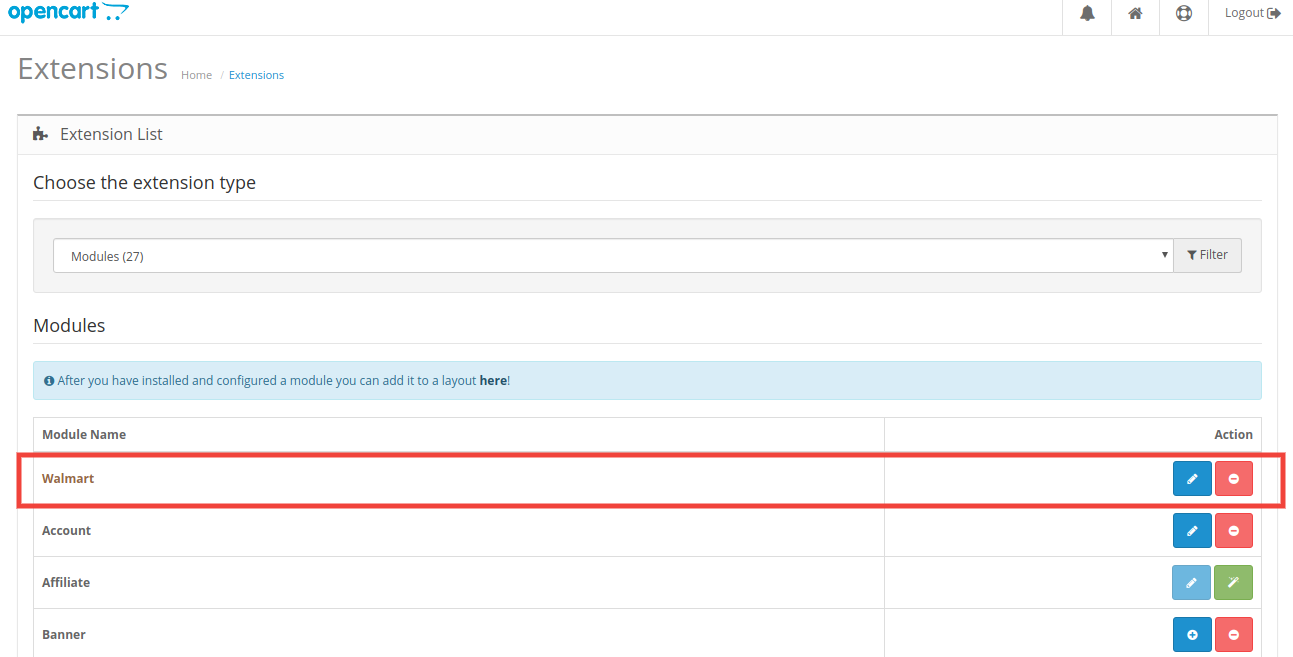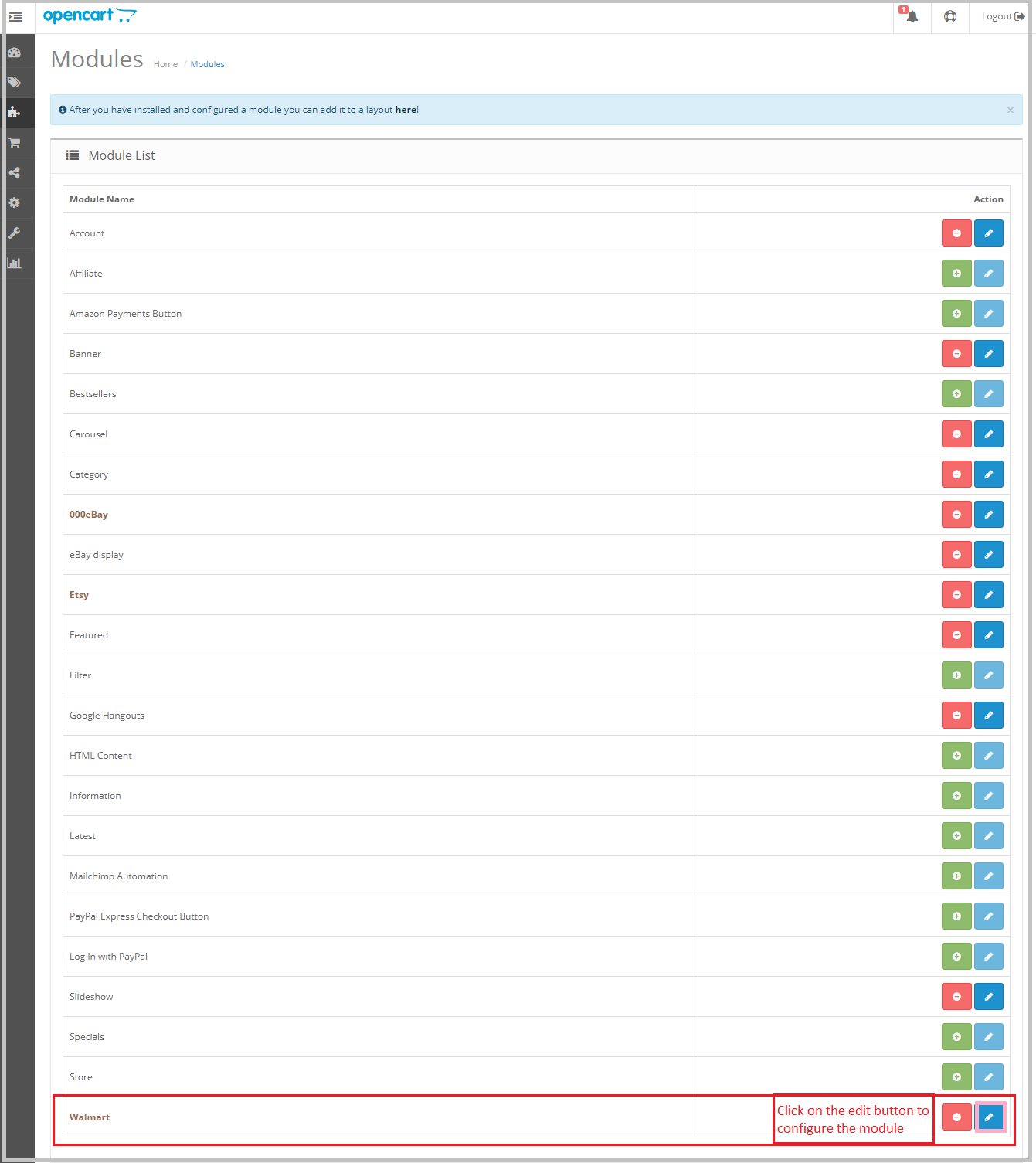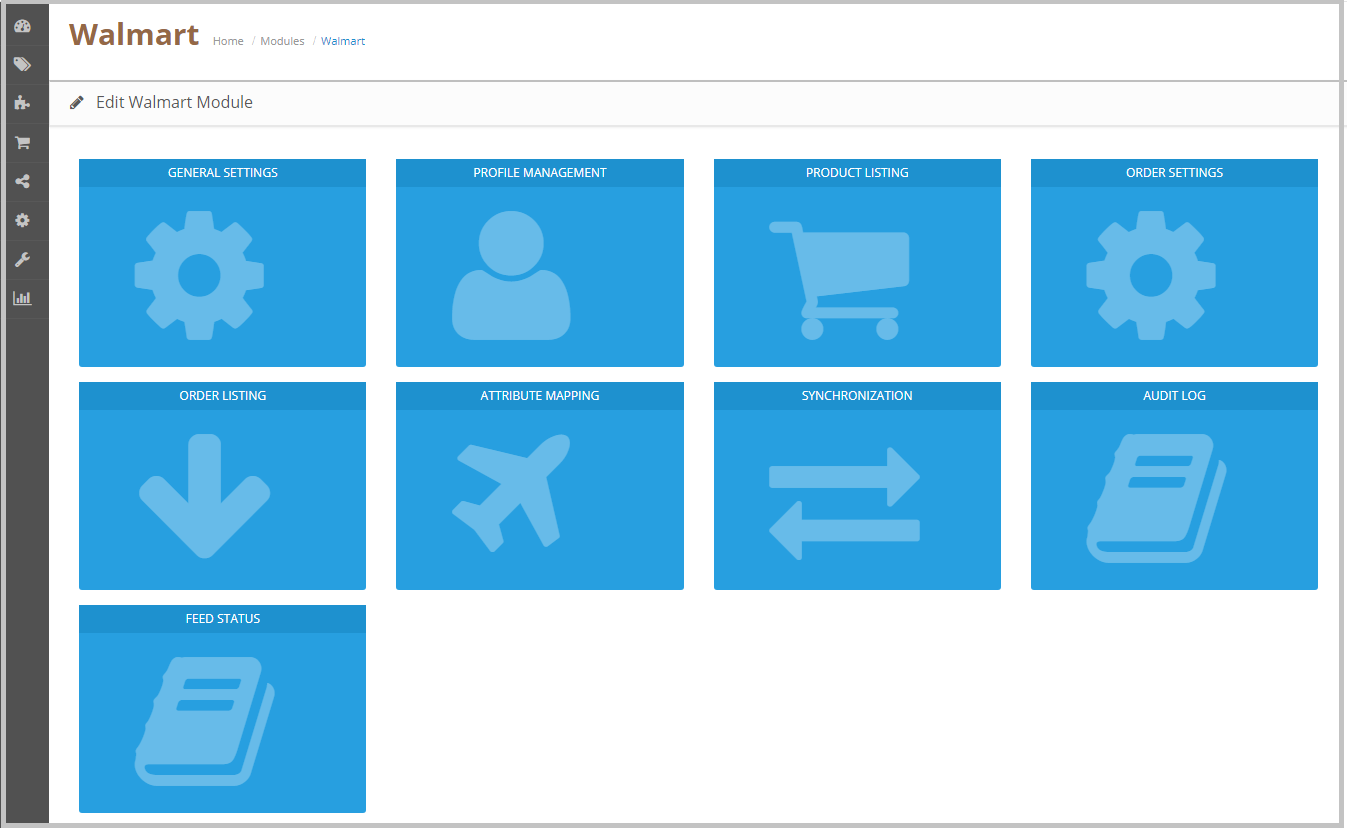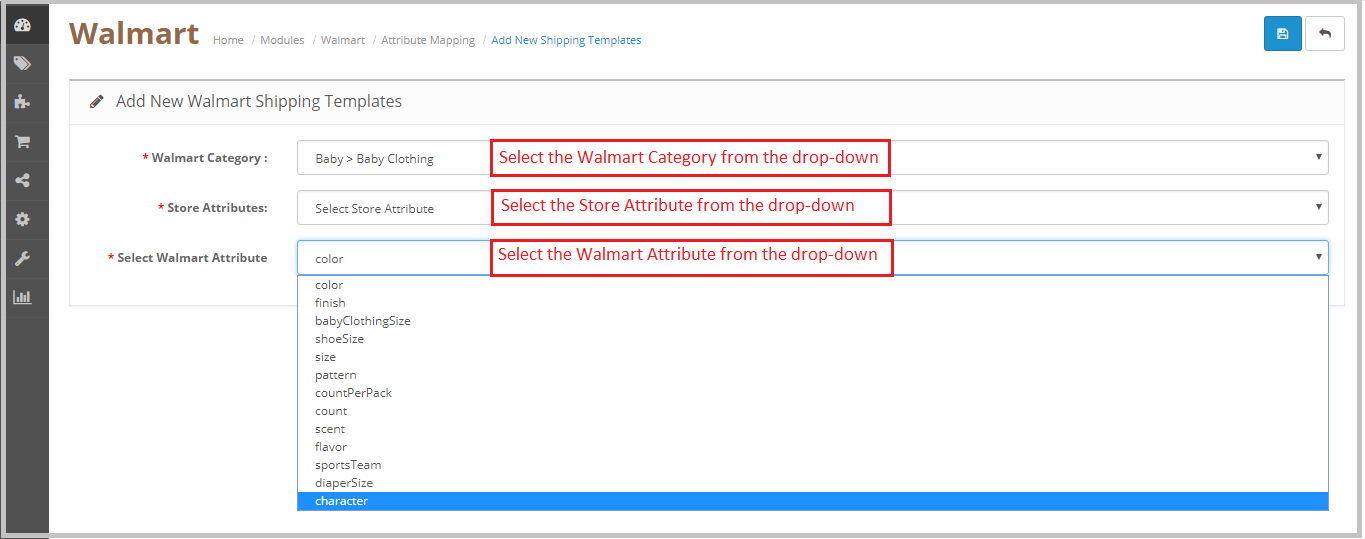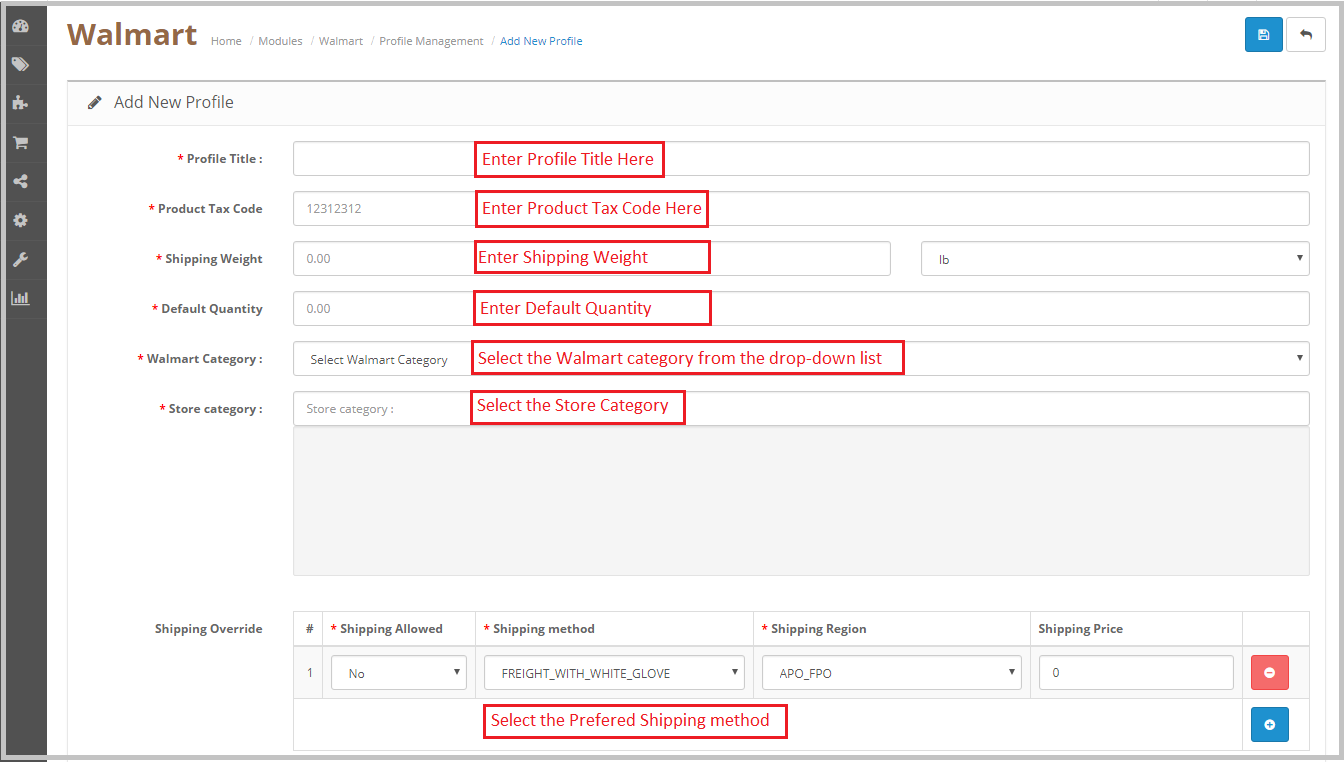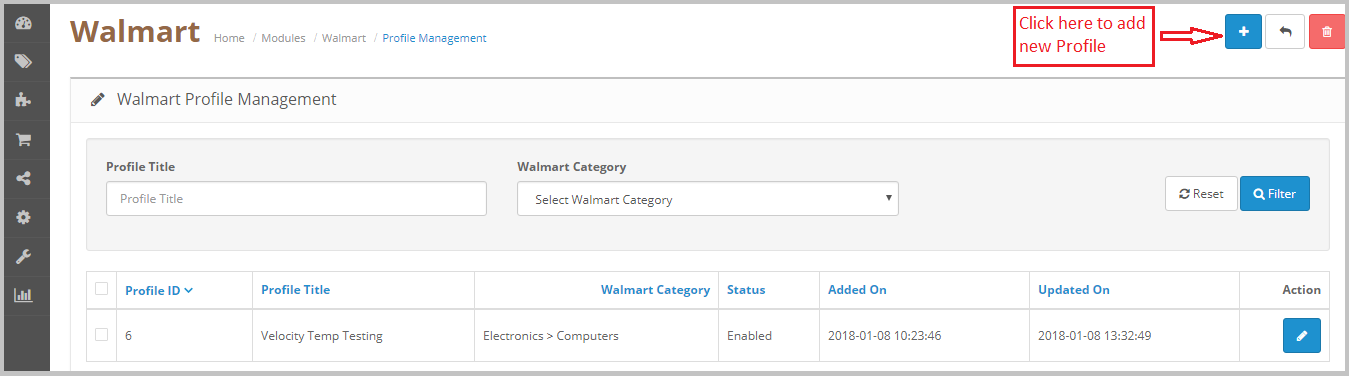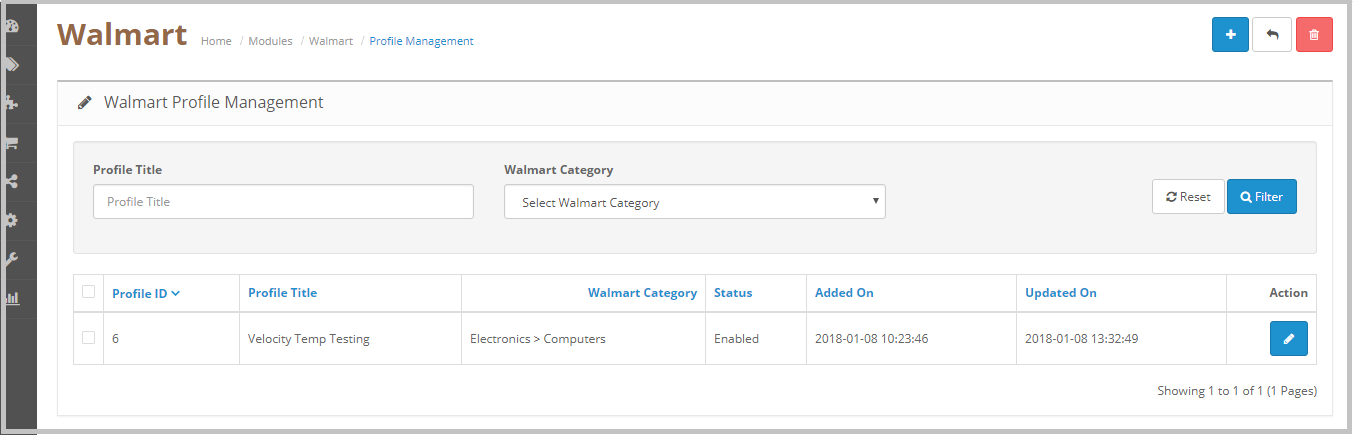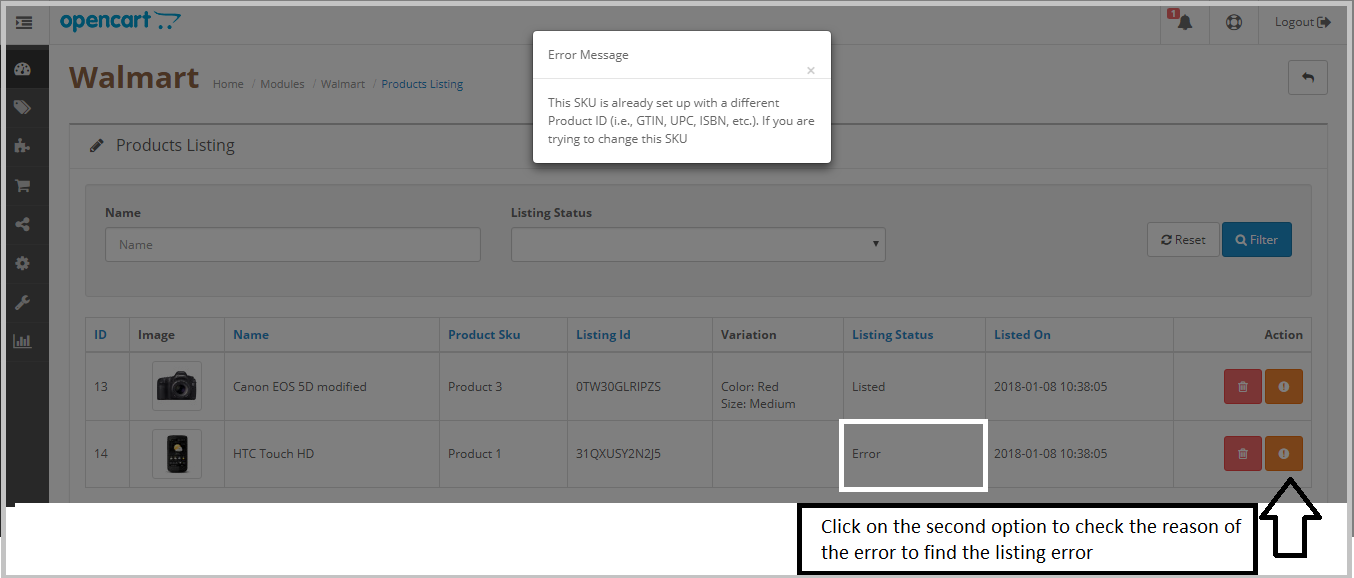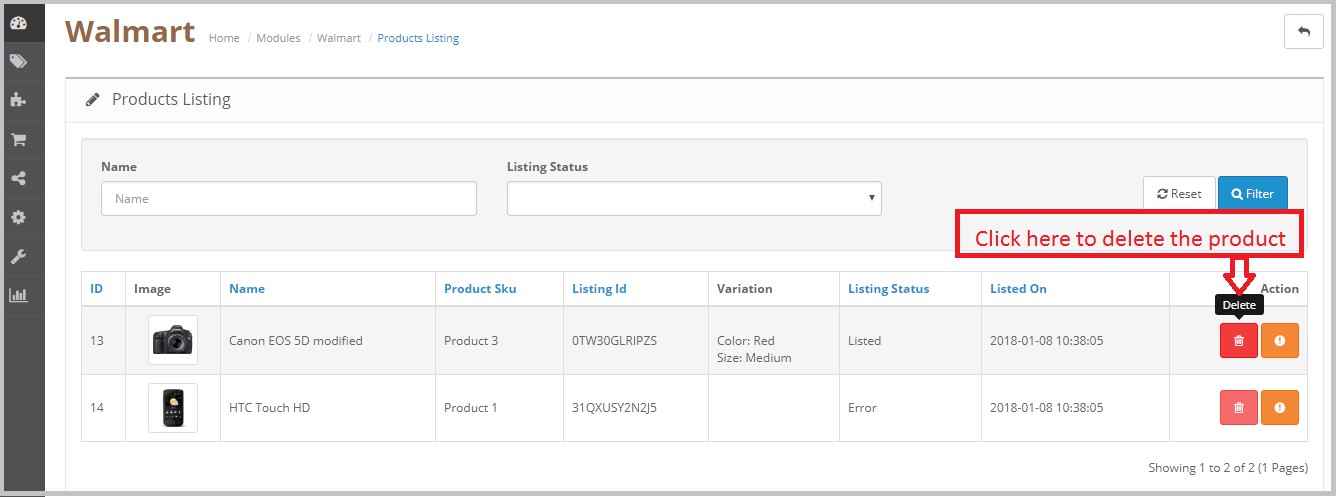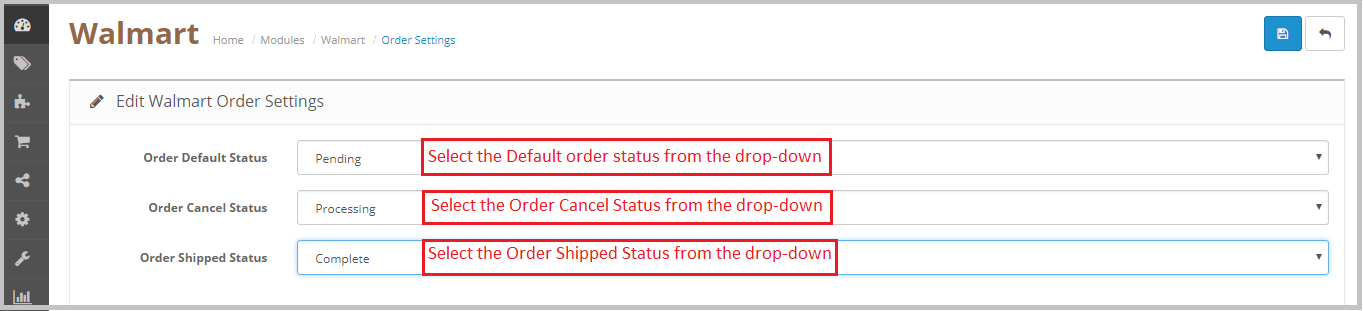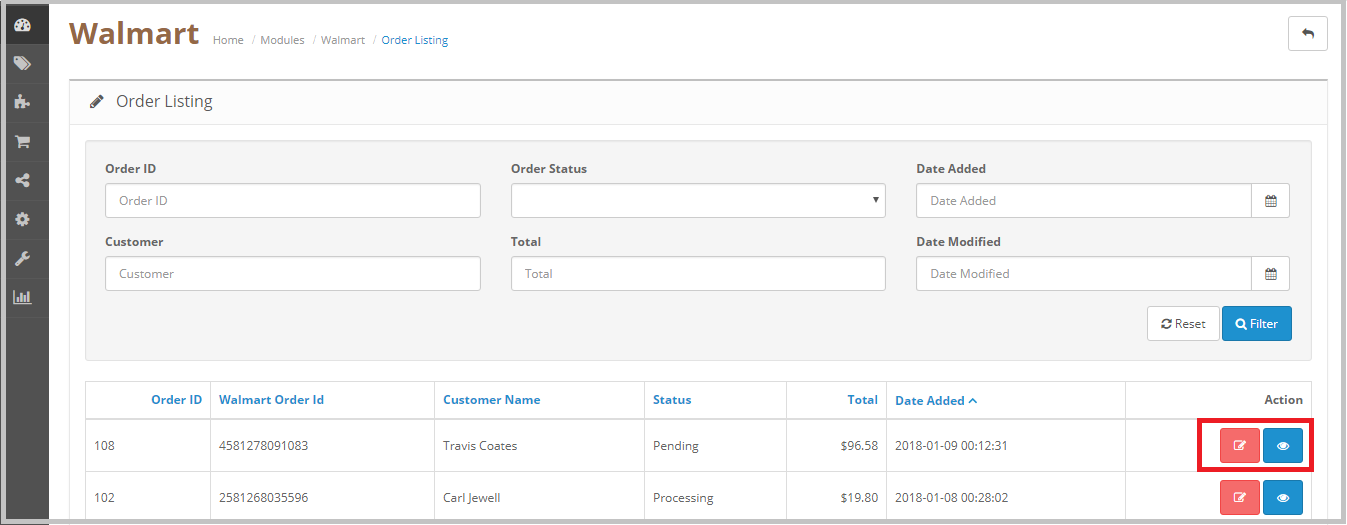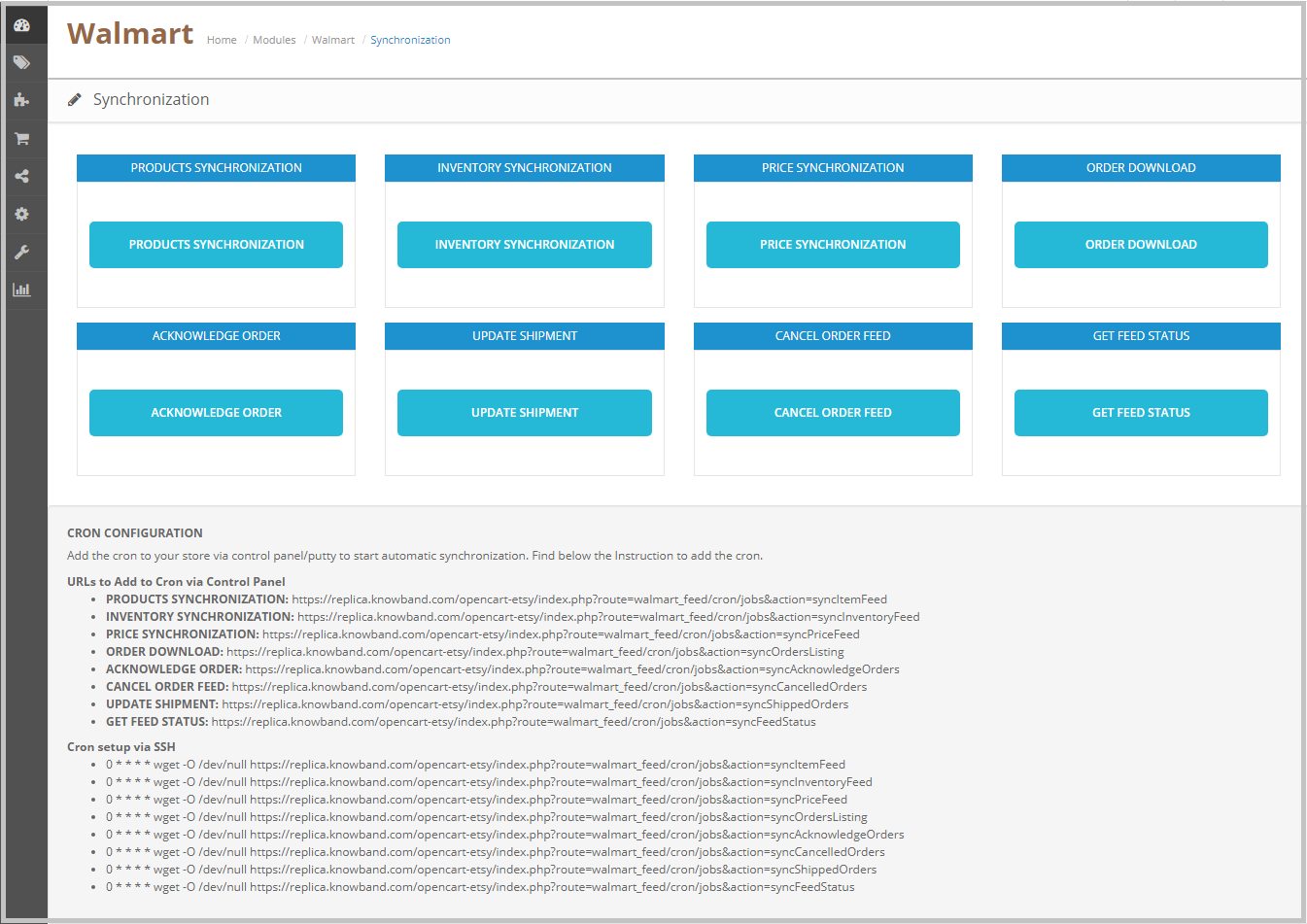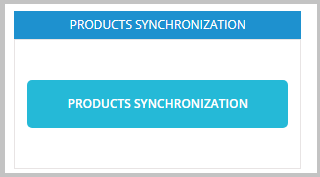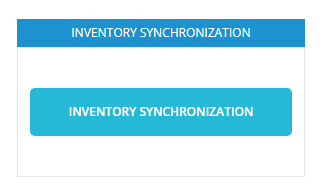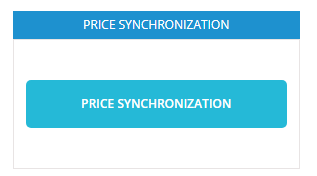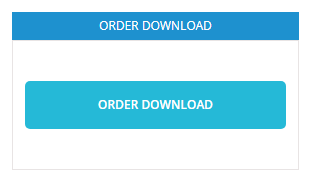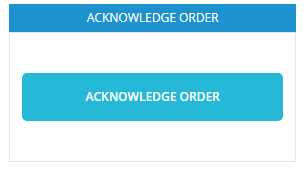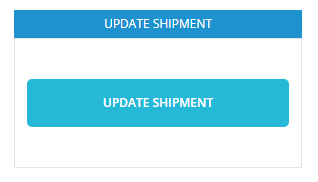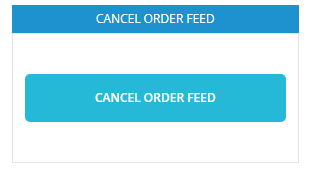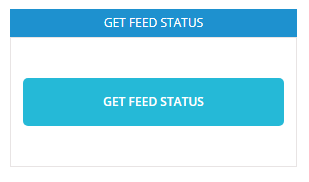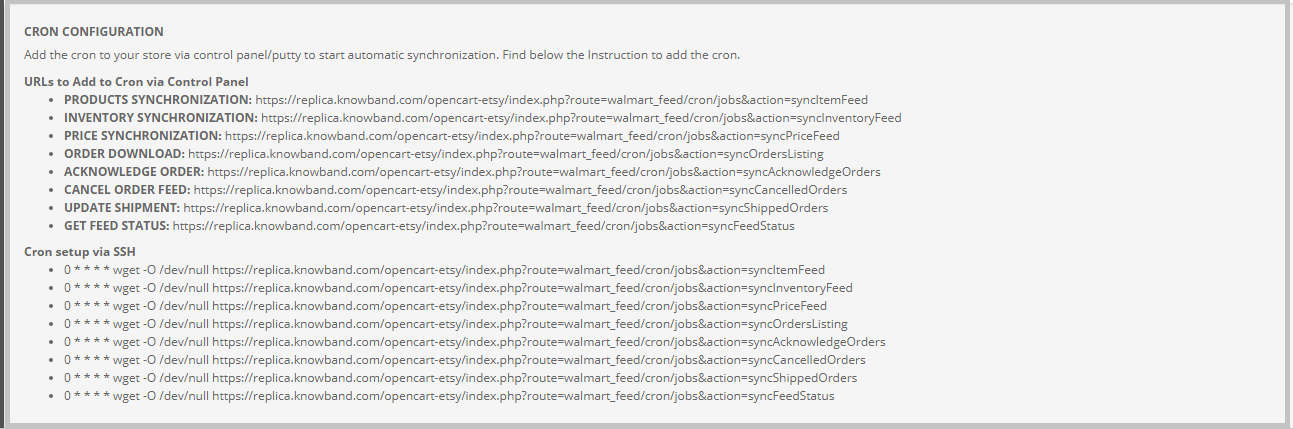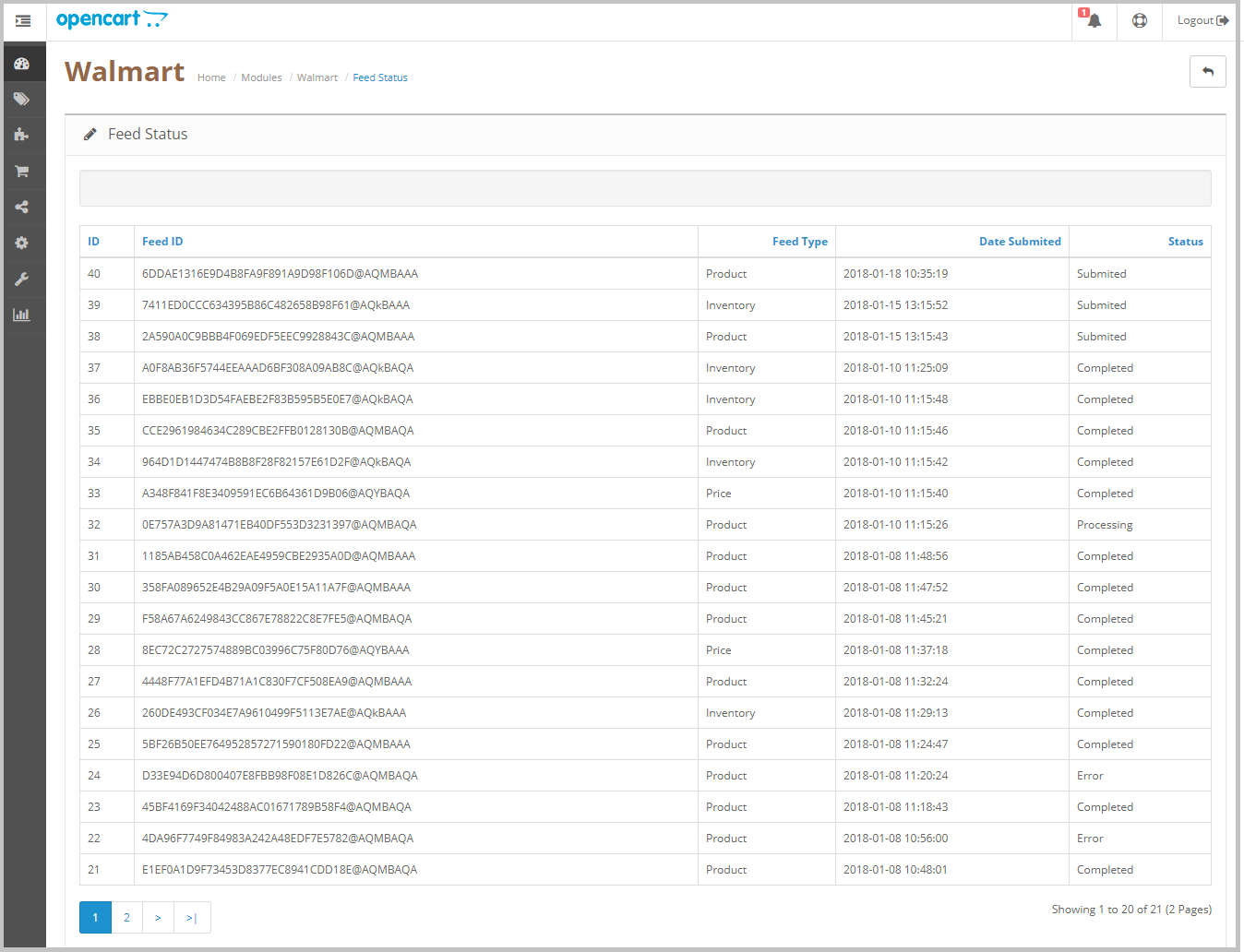1.0 Introducción
Hoy, los mercados juegan un papel importante en el crecimiento del comercio electrónico. Amazon, eBay son algunas de las plataformas más conocidas, pero en los últimos años se han introducido varios nuevos mercados y estos mercados tienen un buen potencial para impulsar la competencia. Walmart es uno de los mercados más populares y permite a personas de todo el mundo comprar y vender walmart.com.
Para comenzar a vender en Walmart.com, los vendedores deben registrarse en Walmart. Haga clic en el siguiente enlace para obtener más información sobre el proceso de registro.
https://marketplace.walmart.com/
Instalacion 2.0
Después de comprar el módulo, obtendrá los siguientes archivos como se enumeran a continuación: 1. zip (contiene el código fuente del módulo) 2. Manual del usuario Siga los siguientes pasos para instalar la extensión:
- Descomprima el archivo zip. Contendría archivos y carpetas como se muestra a continuación:
2 Copie todos los archivos y carpetas de la carpeta descomprimida en su directorio raíz del sitio web. 3 Ahora el módulo está listo para instalarse en su tienda y puede encontrarlo en Admin -> Módulos. Se mostraría a continuación
Configuración del sistema 3.0
Antes de continuar, es importante comprender el flujo de acciones para completar la configuración. El administrador de la tienda debe tener en cuenta algunas instrucciones específicas para completar la configuración del módulo.
- Configuración de la cuenta del vendedor: Esta sección lo ayudará a configurar la tienda en el mercado de Walmart y en los próximos pasos aprenderá sobre la clave API de Walmart. Se requiere la identificación del consumidor de Walmart, la clave privada y el tipo de canal del consumidor para integrar el mercado de OpenCart y Walmart. Consulte la siguiente captura de pantalla:
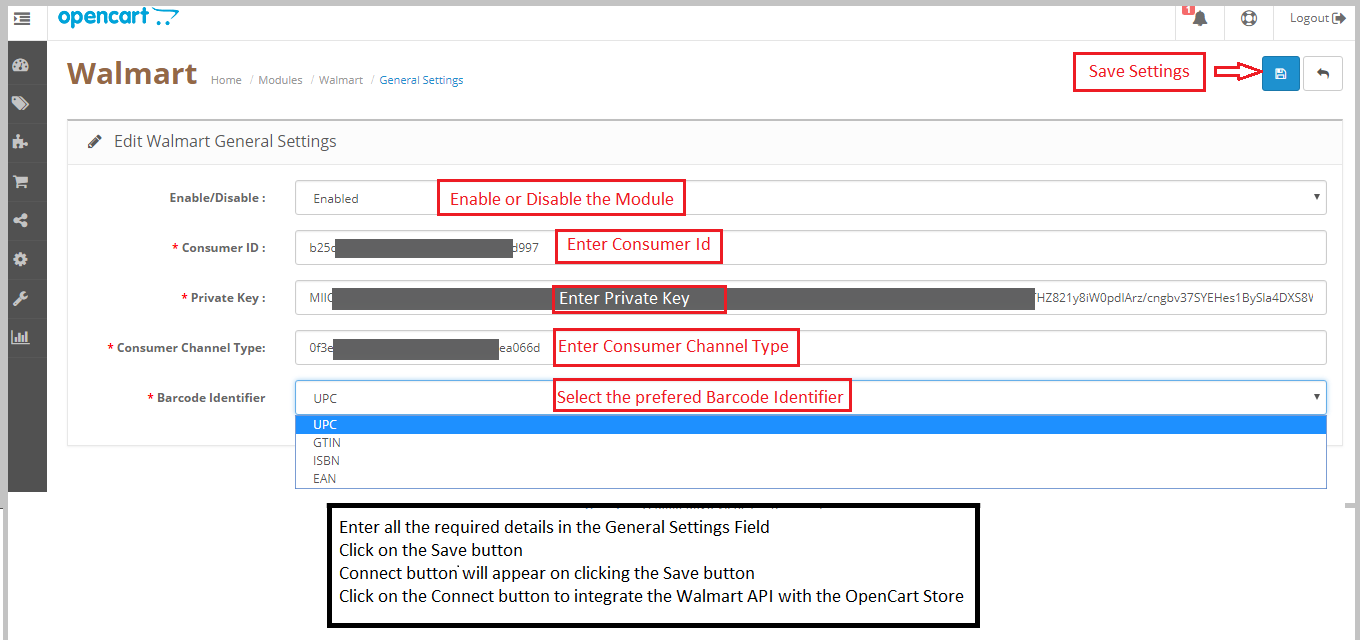
- Interfaz de administrador: Esta sección lo ayudará a comprender el funcionamiento completo del módulo de integración de OpenCart to Walmart.
3.1
Para configurar el integrador de Walmart Marketplace, el administrador de la tienda necesita obtener la identificación del cliente y el secreto del cliente. Para obtenerhttps://developer.walmart.com/
2 Seleccione el tipo de inicio de sesión.
3 Inicie sesión con sus credenciales. 4 Haga clic en su cuenta y seleccione "Claves de la API“.
5 Ahora puedes obtener el Nuevo"Identificación del cliente"?and?"Secreto del cliente"?from here.
Interfaz de administrador 4.0
El complemento de integración de OpenCart Walmart tiene una interfaz fácil de usar. Los ajustes de configuración se pueden administrar a través de la interfaz de administración. Después de la instalación, el administrador de la tienda puede encontrar el "Módulo de integración de Walmart" en la Lista de extensiones en la pestaña "Extensiones". La extensión de integración de Walmart se mostrará como se muestra a continuación:
Al hacer clic en el Editar botón al lado del módulo de integración de Walmart, redirigirá al administrador a la interfaz de administrador. Aquí el administrador puede ver todas las opciones para configurar la extensión OpenCart to Walmart Integration:
El módulo de integración API de Walmart ofrece las siguientes opciones:
- Ajustes generales
- Gestión de perfiles
- Listado de productos
- Configuraciones de orden
- Configuración de órdenes
- Mapeo de atributos
- Sincronización
- Registro de auditoría
- Estado de alimentación
Cada pestaña se explica a continuación.
Configuración general de 4.1
Puede encontrar la captura de pantalla de la página "Configuración general" a continuación:

La pestaña Configuración general está allí para capturar detalles de API de Walmart como Id. De consumidor, Clave privada y Tipo de canal de consumidor, etc. Esto ayuda al administrador a conectar la tienda OpenCart con el mercado de Walmart. Encuentre la descripción de cada campo de entrada a continuación
- Habilitar deshabilitar
El administrador puede habilitar / deshabilitar el módulo de integración OpenCart Walmart mediante esta opción. Si está habilitado, solo este módulo y todas sus configuraciones funcionarán, de lo contrario no habrá ningún impacto de este módulo en la tienda.
- Identificación del consumidor:
Ingrese la identificación del consumidor en este campo; autenticará la conexión entre la tienda OpenCart y Walmart Marketplace. 2Llave privada:
El administrador debe ingresar la clave privada para la autenticación entre la tienda OpenCart y Walmart Marketplace. 3Tipo de canal del consumidor:
Ingrese el encabezado API de tipo de canal del consumidor en este campo. Este valor se puede copiar desde la página API de Walmart. 4Identificador de código de barras:
Seleccione el identificador de código de barras preferido de la lista desplegable. La integración de la API de Walmart es compatible con UPC, GTIN, ISBN y EAN. Después de proporcionar estos detalles, haga clic en "AHORRE". El módulo de integración de la API de Walmart verifica los detalles de la API y si los detalles son correctos, mostrará el mensaje de éxito.
Ahora su tienda OpenCart se ha conectado con el mercado de Walmart.
Asignación de atributos 4.2
La pestaña de mapeo de atributos del módulo de integración de OpenCart Walmart permite al administrador mapear los atributos del producto de la tienda OpenCart con el mercado de Walmart. Asignación de los atributos de la tienda OpenCart con los atributos de Walmart para que estos atributos puedan asignarse a los productos durante la creación del perfil. Por favor, consulte la siguiente captura de pantalla
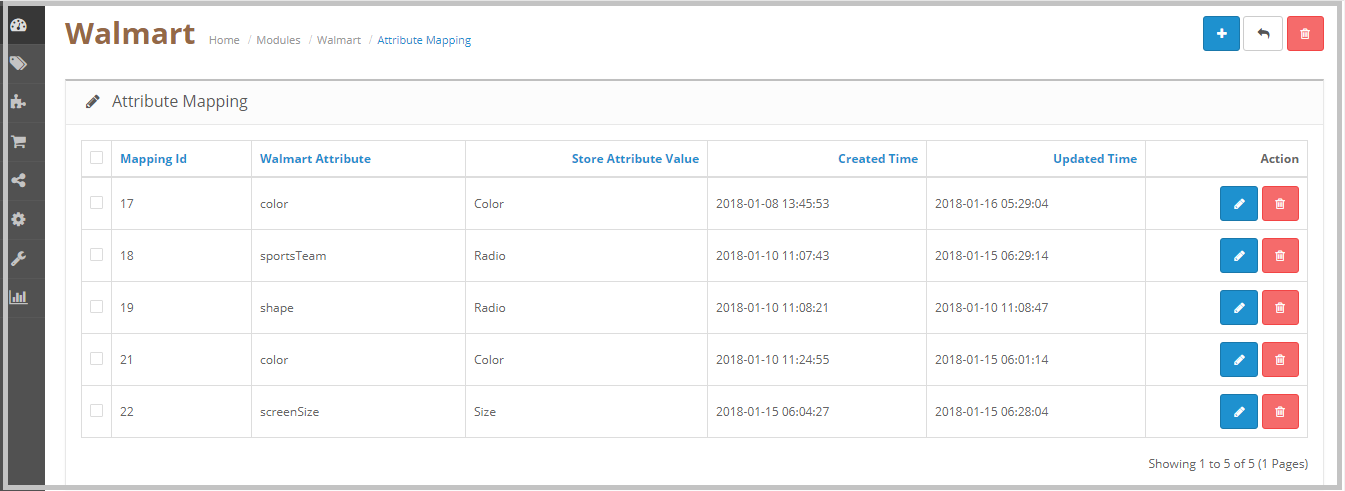
4.2.1 Cómo asignar atributos
Haga clic en la pestaña Asignación de atributos del método Walmart OpenCart Integration, redirigirá a una nueva página como se muestra arriba en la captura de pantalla. Ahora haga clic en el (+) firme en la parte superior de la página. Se abrirá una nueva página con la opción de seleccionar la categoría de Walmart y, según la categoría de Walmart seleccionada, los atributos de Walmart aparecerán en la lista desplegable del campo Atributos de Walmart. El administrador puede asignar los atributos de la tienda con los atributos de Walmart mediante esta interfaz. El administrador puede agregar atributos de la tienda según los requisitos del panel de administración de OpenCartstore. Por favor, consulte la siguiente captura de pantalla
Gestión de perfiles 4.4
La pestaña de Administración de perfil ofrece opciones para listar el producto en el mercado de Walmart. En esta sección, el administrador podrá asignar los atributos y categorías de productos de la tienda OpenCart a la tienda Walmart en la categoría y atributos de productos de la tienda Walmart. La extensión de integración de OpenCart Walmart permite al administrador de la tienda seleccionar varias categorías de tiendas para sincronizar con la única categoría de Walmart. Es obligatorio ingresar todos los detalles requeridos según las instrucciones que se dan en la siguiente captura de pantalla. Después de ingresar todos los detalles, haga clic en el botón Guardar en la parte superior del formulario.
Después de crear un perfil, el administrador debe ejecutar la sincronización de productos visitando el Sincronización >> Sincronización de producto pestaña de la extensión OpenCart Walmart Integration.
4.4.1 ¿Cómo agregar nuevos perfiles?
Los siguientes son los pasos para agregar nuevos perfiles-
- Vaya a la extensión de integración de API de Walmart -> Gestión de perfiles (opción de menú)
- Redirigiría al administrador a una página donde se listarán los perfiles ya agregados (si los hay). Haga clic en el "+"(más el icono como se muestra en la captura de pantalla a continuación) y redirigiría al administrador a una nueva página donde se mostrará un formulario con algunos campos de entrada.
- Rellene los siguientes campos de entrada:
- Titulo de perfil: Introduzca el título del perfil según su elección.
- Código fiscal del producto: Ingrese el código de impuestos para el producto. La hoja de cálculo del código fiscal se puede descargar de la cuenta del vendedor de Walmart, enPerfil de socioseleccionarImpuestos, Desplácese hacia abajo hastaDescargarsección y haga clic en elCódigos de impuestos de EE. UU. 2017botón.
- Peso de envío: Ingrese el peso de envío.
- Cantidad predeterminada: Ingrese la cantidad predeterminada para los productos que desea incluir en el mercado de Walmart.
- Categoría de Walmart: Seleccione la categoría de Walmart correcta para los productos de la lista desplegable. Al seleccionar la categoría de Walmart, aparecerán en la página las opciones de atributo Avanzado para los productos. Consulte la siguiente captura de pantalla. Por ejemplo, hemos seleccionado la categoría Walmart como Bebé> Ropa de bebé
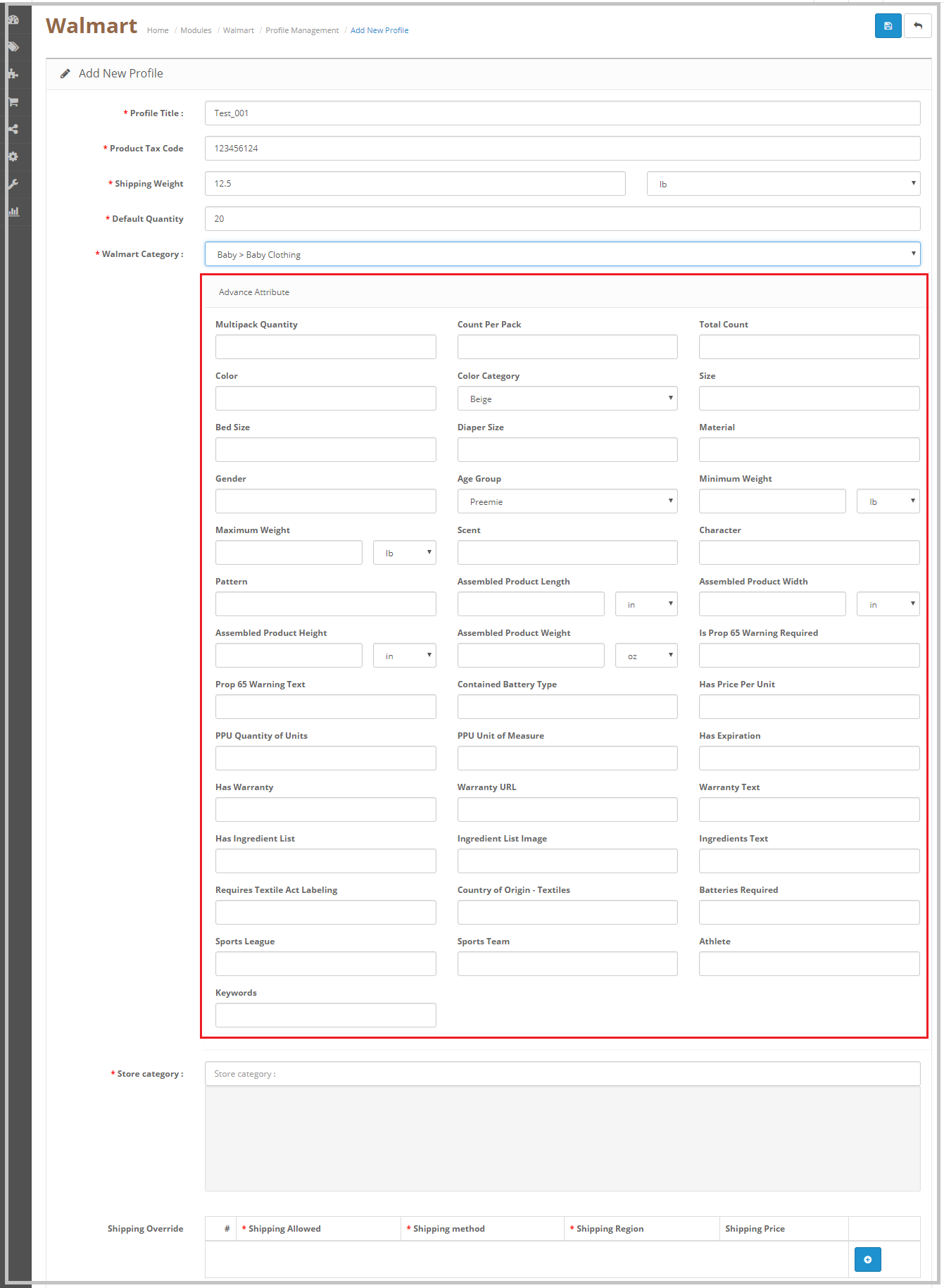 1 Categoría de la tienda: Seleccione la categoría de la tienda del producto.
1 Categoría de la tienda: Seleccione la categoría de la tienda del producto.
2 Anulación de envío: El administrador puede seleccionar el método de envío preferido desde aquí; El administrador puede agregar varios métodos de envío mediante la opción de anulación de envío.
El administrador puede seleccionar el método de envío y la región de envío para definir los métodos de envío para la tienda Walmart. Según la elección, el administrador puede agregar múltiples opciones de envío para el envío.
4.4.2 ¿Cómo editar / eliminar perfil?
El administrador puede actualizar fácilmente las entradas de perfil; El módulo de integración de OpenCart Walmart permite al administrador sincronizar los cambios en el mercado de Walmart en pasos simples. Los siguientes son los pasos para editar / eliminar el perfil del sistema:
- Vaya al Módulo de integración de Walmart -> Gestión de perfiles (opción de menú)
- Redirigiría al administrador a una página donde se enumerarán los perfiles ya agregados (si corresponde, se muestra en la captura de pantalla a continuación).
- Haga clic en el botón "Editar" que se encuentra junto a los detalles del perfil.
- Si el administrador hace clic en la opción "Editar", redirigirá al administrador a una nueva página donde se mostrará un formulario con algunos campos de entrada ya completados. El administrador simplemente puede actualizar los valores y guardar los detalles haciendo clic en el botón "Guardar".
- Para "Eliminar" un administrador de perfil debe seleccionar el "Perfil" (seleccione el perfil haciendo clic en la casilla de verificación) y haga clic en el botón Eliminar disponible en la parte superior de la página.
Listado de productos 4.5
Después de crear un perfil, el administrador debe ejecutar la operación de sincronización (Sincronización >> Sincronización del producto) para enumerar los productos seleccionados en el perfil recién creado en el mercado de Walmart. Tan pronto como se complete el proceso de sincronización, mostrará el mensaje "Éxito" en la parte superior de la página. El administrador puede verificar el estado de los productos enumerados en la pestaña Listado de productos del módulo de integración Walmart OpenCart. Esta pestaña muestra el estado de todos los productos enumerados y, en caso de cualquier problema con el listado, el administrador puede verificar el motivo del error de listado. Por favor, consulte la siguiente captura de pantalla
Como se muestra en la captura de pantalla anterior, la página de listado de productos muestra los siguientes campos:
- ID
- Imagen
- Nombre
- Referencia del artículo
- ID de listado
- Variaciones
- Estado de listado
- Listado en
- Acción
El administrador puede usar los filtros Nombre y Estado del listado para verificar el estado del listado. El filtro de estado del listado muestra la opción de verificar el estado de los productos con listado, pendiente, eliminado, inactivo, caducado y error.
4.5.1 Cómo verificar el error de listado
En caso de que falte información o detalles incorrectos del producto, el módulo de integración Walmart OpenCart también muestra el mensaje de error para el proceso de listado. En la página de listado de productos bajo el estado del listado, el administrador puede encontrar los productos con el estado de error. Para saber el motivo del error, el administrador debe hacer clic en el segundo botón que aparece debajo del campo de acción. Se abrirá una ventana emergente con los detalles del error. Consulte la siguiente captura de pantalla:
4.5.2 Cómo eliminar el producto de Walmart
Para eliminar un producto de Walmart, haga clic en el botón Eliminar junto al producto en el campo Acción y luego sincronice los productos con Walmart, esta operación retirará el producto de Walmart sin eliminar el producto de la tienda OpenCart. Por favor, consulte la siguiente captura de pantalla
Configuraciones de orden 4.6
La pestaña Configuración de pedidos del módulo de integración de Walmart OpenCart ayuda al administrador de la tienda OpenCart a asignar el estado de los pedidos de la tienda Walmart a la tienda Walmart después de procesar el pedido. El administrador puede establecer el estado de pedido predeterminado, el estado de cancelación de pedido y el estado de pedido enviado mediante la pestaña de configuración del pedido. Por favor, consulte la siguiente captura de pantalla
Una vez que se cambie el estado del pedido en la tienda OpenCart, ejecute el 'Actualizar envío','Cancelar pedido'cron. Esto sincronizará todos los cambios en la tienda Walmart.
Listado de pedidos 4.7
La pestaña de listado de pedidos del módulo conector Walmart OpenCart ayuda al administrador de la tienda a sincronizar los pedidos de la tienda Walmart con la tienda OpenCart. Para sincronizar los pedidos con el administrador de la tienda OpenCart, debe ejecutar el Sincronización >> Descargar orden, después de eso, todos los pedidos se descargarán en la tienda OpenCart y el administrador puede verificar los detalles del pedido en la pestaña Listado de pedidos. Por favor, consulte la siguiente captura de pantalla
El administrador necesita ejecutar el Sincronización >> Reconocerordene cron para notificar a Walmart que los pedidos se han descargado a la tienda OpenCart. Después de ejecutar este cron la próxima vez, solo se descargarán los pedidos recién realizados. El administrador también puede configurar el trabajo cron para automatizar el proceso.
Actualización de 4.7.1 Información de envío para los pedidos
El administrador puede actualizar la información de envío, como el transportista, la identificación de seguimiento y la fecha de envío de los pedidos de Walmart, y los detalles del pedido también se pueden verificar mediante el botón "Editar" en el campo Acción. Por favor, consulte la siguiente captura de pantalla
Seguimiento de actualizaciones:
Después de descargar los pedidos de la tienda Walmart a la tienda OpenCart, el administrador de la tienda puede actualizar la información de envío de los pedidos de Walmart y sincronizarla con Walmart. Para completar la sincronización, el administrador debe ejecutar el Sincronización >> Actualizar envío cron. Esto actualizará el estado del pedido de la tienda Walmart.
Edit:
El administrador puede actualizar el estado del pedido de la tienda Walmart desde la tienda OpenCart haciendo clic en la opción Editar.
Sincronización 5.0
La pestaña Sincronización del módulo Walmart OpenCart Integration sincroniza todas las configuraciones y cambios realizados en las diferentes pestañas del Módulo de integración OpenCart Walmart Marketplace. La sincronización entre OpenCart Store y Walmart Marketplace y viceversa se puede hacer desde 'Sincronizar'pestaña.
Sincronización de producto:
Después de crear un nuevo perfil, el administrador de la tienda OpenCart debe ejecutar la Sincronización del producto. Esta operación enumera todos los productos bajo el perfil recién creado en el mercado de Walmart. El administrador puede verificar el estado de los productos enumerados en la "Pestaña Listado de productos". La sincronización del producto realizaría las siguientes acciones
- Actualice la lista de productos en el mercado de Walmart.
- Agregará productos al Walmart Marketplace con los detalles respectivos del producto (por ejemplo, precio, cantidad, imagen, etc.).
- Actualizará los productos caducados en Walmart Marketplace para los artículos en los que está habilitada la 'Renovación'.
- Eliminará los productos de Walmart Marketplace que están marcados como eliminados en la Tienda.
Sincronización de inventario:
La cantidad de productos se puede actualizar en Walmart Marketplace haciendo clic en 'Sincronización de inventario'. Actualiza el estado de la cantidad de cada producto listado en Walmart Marketplace.
Sincronización de precios:
El precio de los productos se puede sincronizar con el mercado haciendo clic en "Sincronización de precios‘.
- Esta sincronización actualizará el precio de los productos en Walmart Marketplace.
- Actualizará los cambios en el precio de los productos.
Orden de descarga:
Descarga de pedidos Sincronización descargará todos los pedidos del mercado de Walmart a la tienda OpenCart.
Confirmar orden:
Después de descargar los pedidos a la tienda OpenCart, el administrador de la tienda debe hacer clic en el botón Reconocer pedido, de modo que la próxima vez que ejecute la sincronización de descarga de pedidos, solo se descargarán en la tienda OpenCart los pedidos recién realizados. El administrador también puede configurar el trabajo cron para automatizar el proceso.
Envío de actualización:
Después de actualizar el estado del pedido de la tienda Walmart en la tienda OpenCart, el administrador de la tienda debe ejecutar la sincronización "Actualizar envío". Esta operación actualizará el estado de los pedidos de Walmart según el estado de OpenCart.
Cancelar pedido de alimentación:
En caso de que el administrador de la cancelación de cualquier pedido, el administrador deba ejecutar la sincronización "Cancelar pedido" para actualizar el estado del pedido en el mercado de Walmart.
Obtener estado del feed:
Get Feed Synchronization actualizará el estado del feed de Walmart y también actualizará el estado de agregar / actualizar / eliminar producto en OpenCart.
Configuración de Cron 4.9:
Agregue el cron a su tienda a través del panel de control / masilla para iniciar la sincronización automática. El administrador puede encontrar las instrucciones en la página Sincronización.
Registro de auditoría de 4.10
El administrador puede ver todos los trabajos ejecución que se produjo en la pestaña Registro de auditoría. El estado de los trabajos se puede ver en esta pestaña.
Estado de alimentación de 4.11
Los trabajos cron actualizarán el estado si está configurado. De lo contrario, el usuario tendrá que hacer clic en el botón "Estado del feed" en la página de sincronización.
Detalles de la página del producto: https://www.knowband.com/opencart-walmart-integration